Wixで作ったホームページに問い合わせフォームを設置して問い合わせの通知やお礼メールの送信などの設定方法を解説します。
Wixの問い合わせフォームはテンプレートに最初から設置されている場合が多いのですが、フォームの項目を変更したい場合や、通知設定などを変更したい場合もあります。
カスタマイズも設定も全部サイトの編集画面でできます。
Wixに問い合わせフォームを設置する方法
問い合わせフォームの設置は最初からテンプレートに設置されていることが多いです。
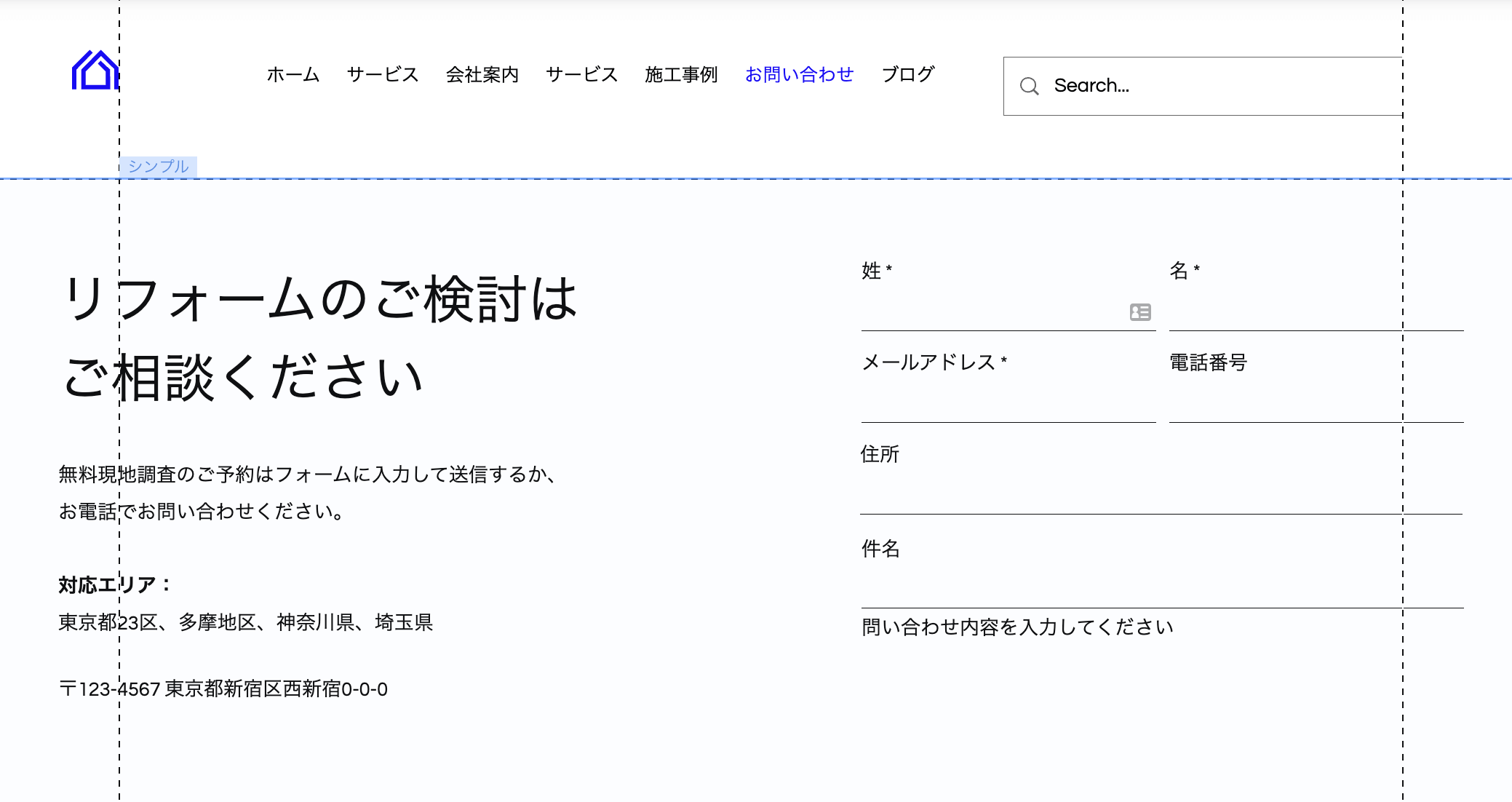
新しくページを追加してその中に設置する場合は、ページ作成時に問い合わせページのテンプレートを選ぶか、以下のようにサイトに追加できるパーツから問い合わせフォームを設置することができます。
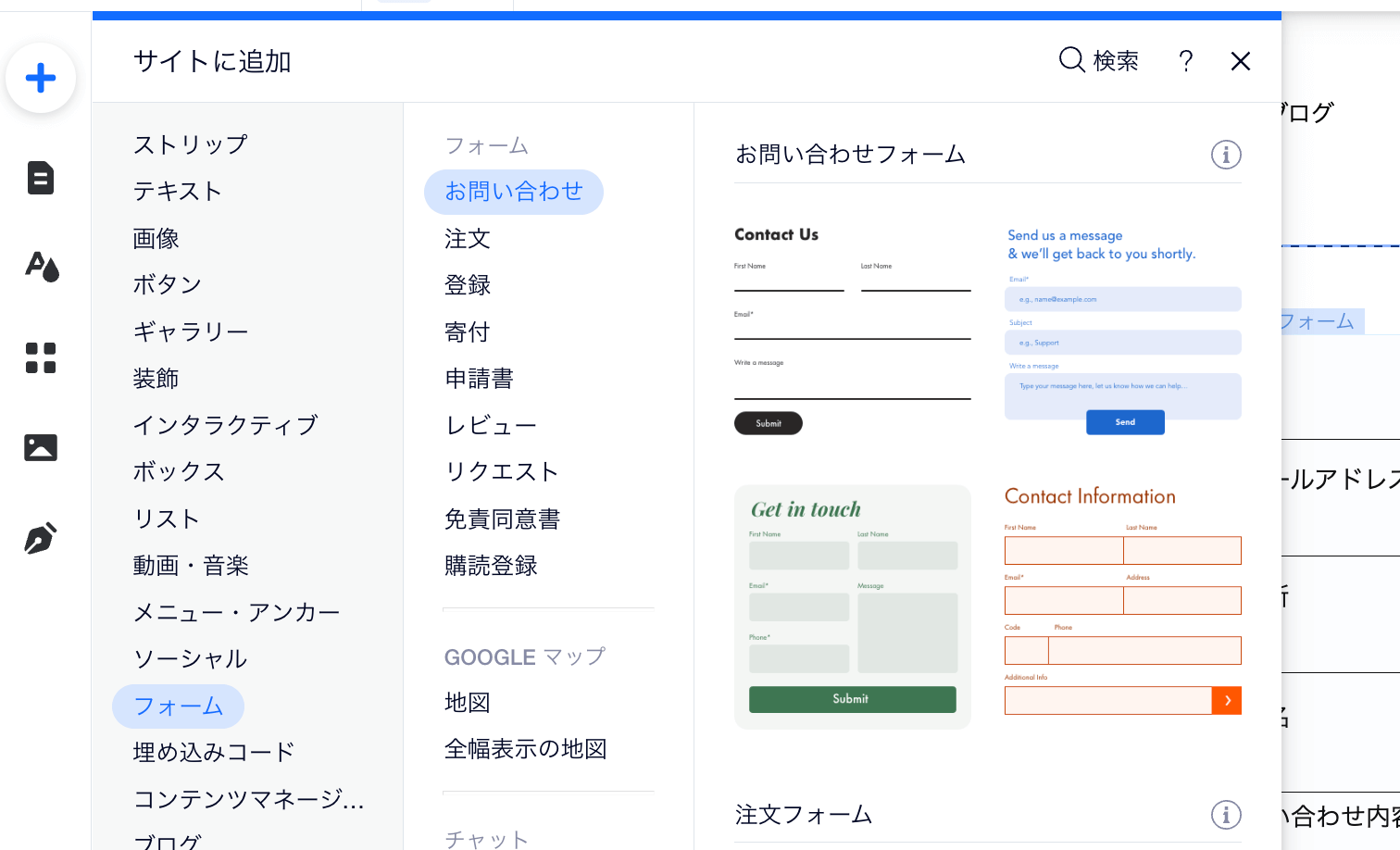
ページにフォームを設置するとカスタマイズやフォームの設定ができるようになります。
Wixで問い合わせフォームをカスタマイズする
フォームを設置すると項目の追加やデザインのカスタマイズができるようになります。
フォームの項目を追加する
項目を追加するにはフォームをクリックして編集メニューを表示させます。このメニューの「新しい項目を追加」を押すと追加できるフォームパーツのメニューが表示されます。
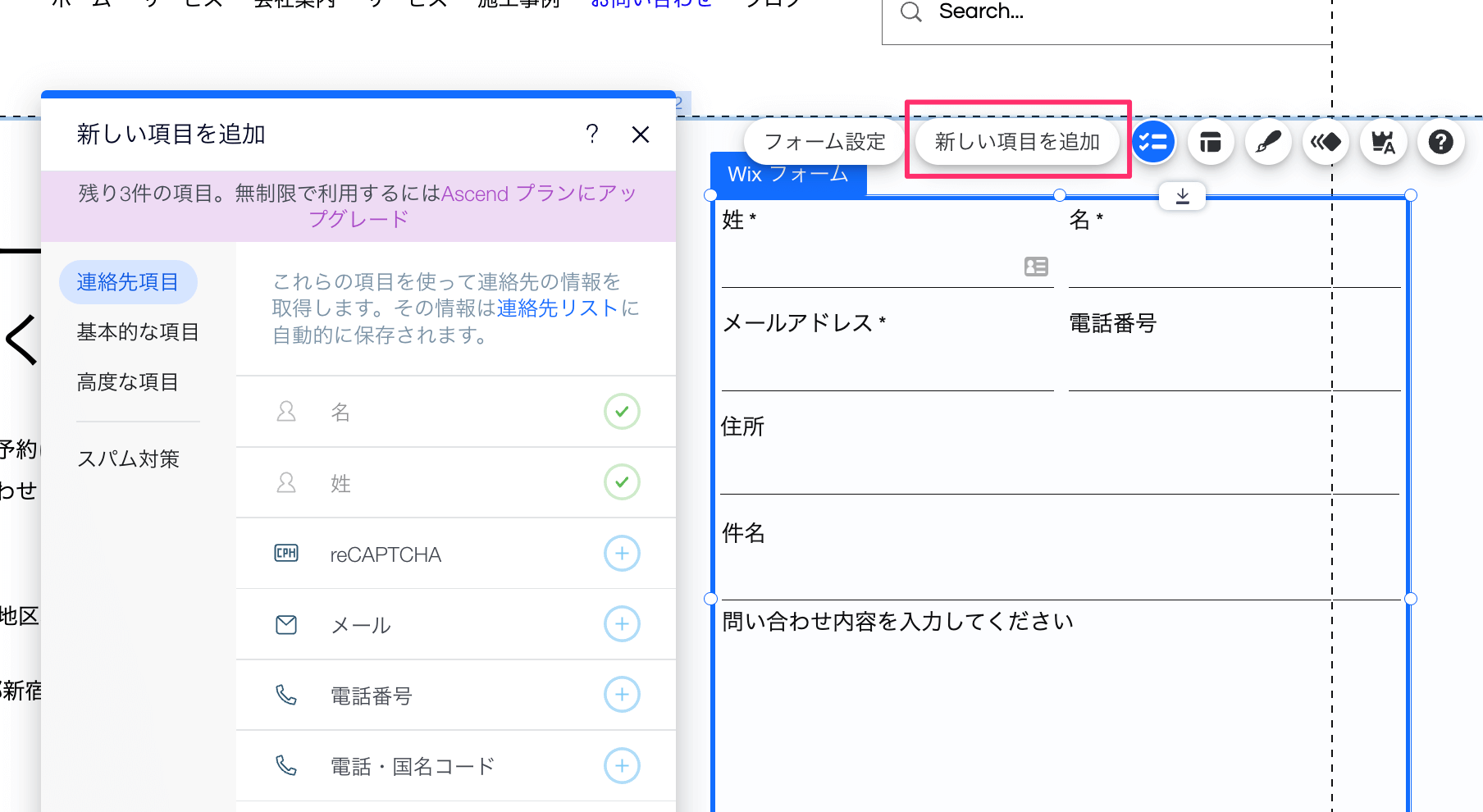
追加できる項目はメールアドレスや電話番号などの連絡先項目の他に、「基本的な項目」ではチェックボックスや日付なども追加できます。
フォームのデザインを編集する
フォームのメニューから「レイアウト」や「デザイン」をクリックすると表示されたパターンの中からデザインを選ぶことができます。
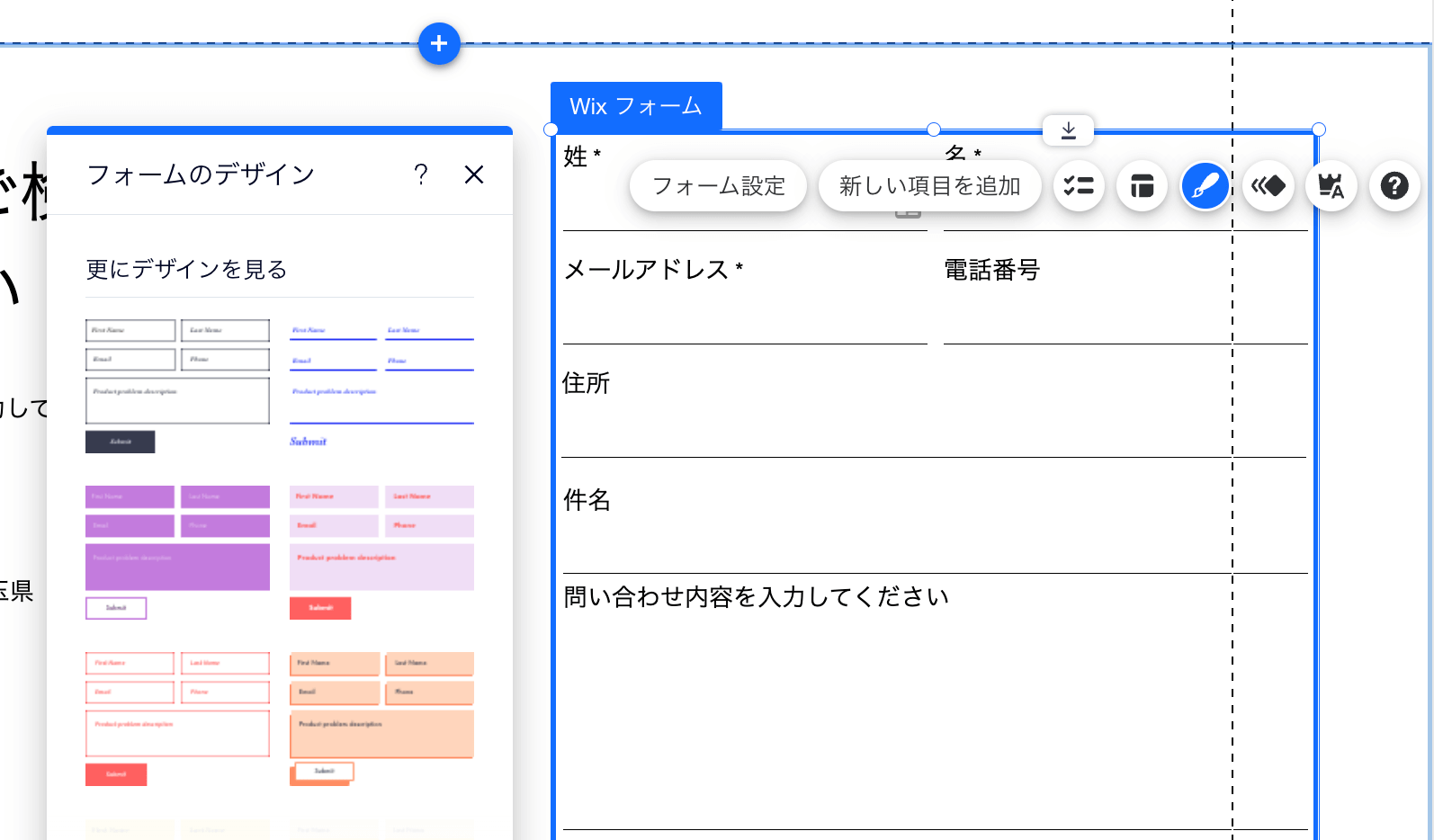
フォームメニューが表示されている状態で、さらに項目をクリックすると項目ごとのデザインを編集することができます。
デザインの他に項目のラベルや必須入力にするかどうかなどの設定も可能です。
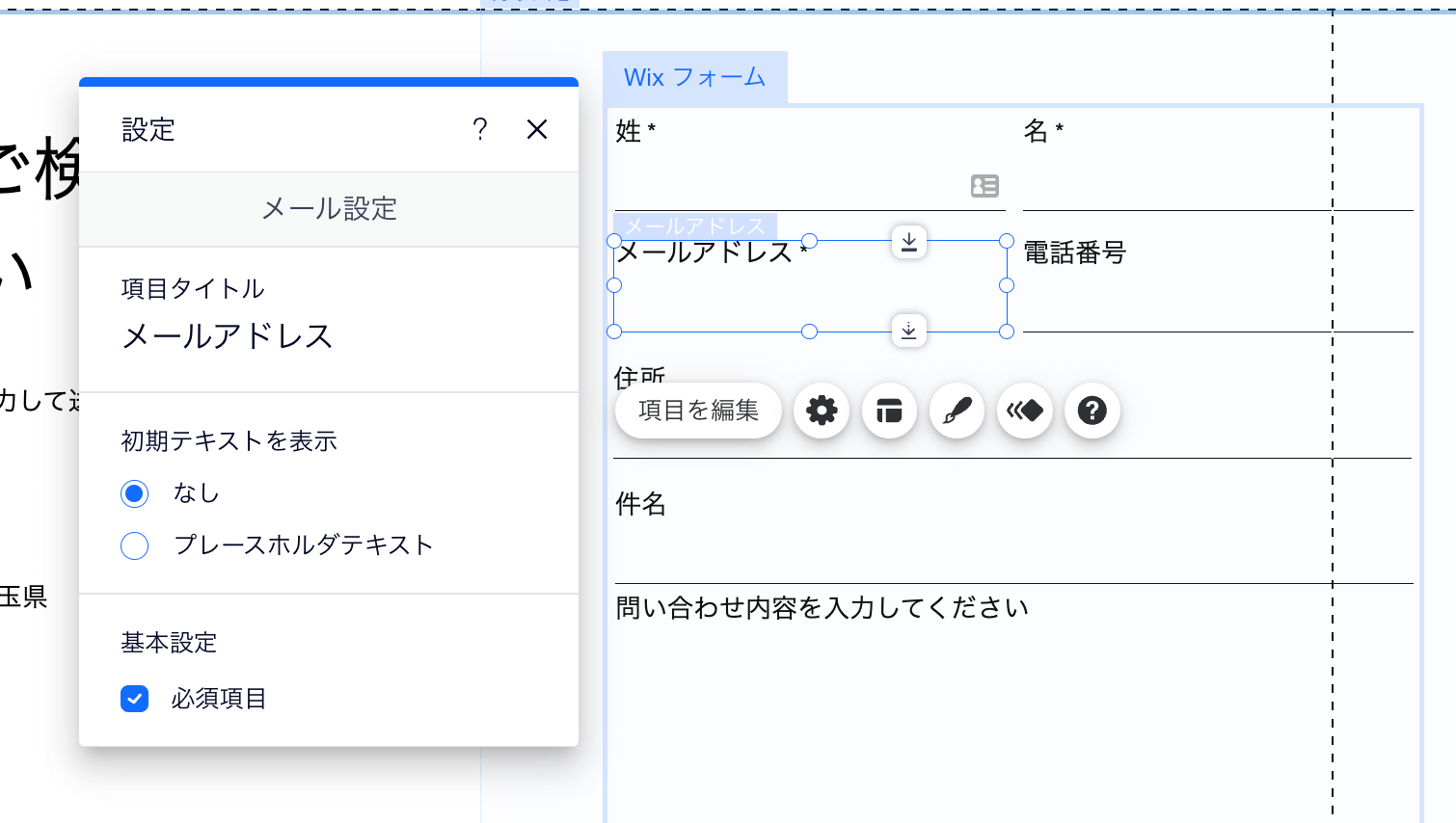
フォームを削除する
フォームや項目を削除するには、項目を右クリックして出てくるメニューから「削除」を選びます。
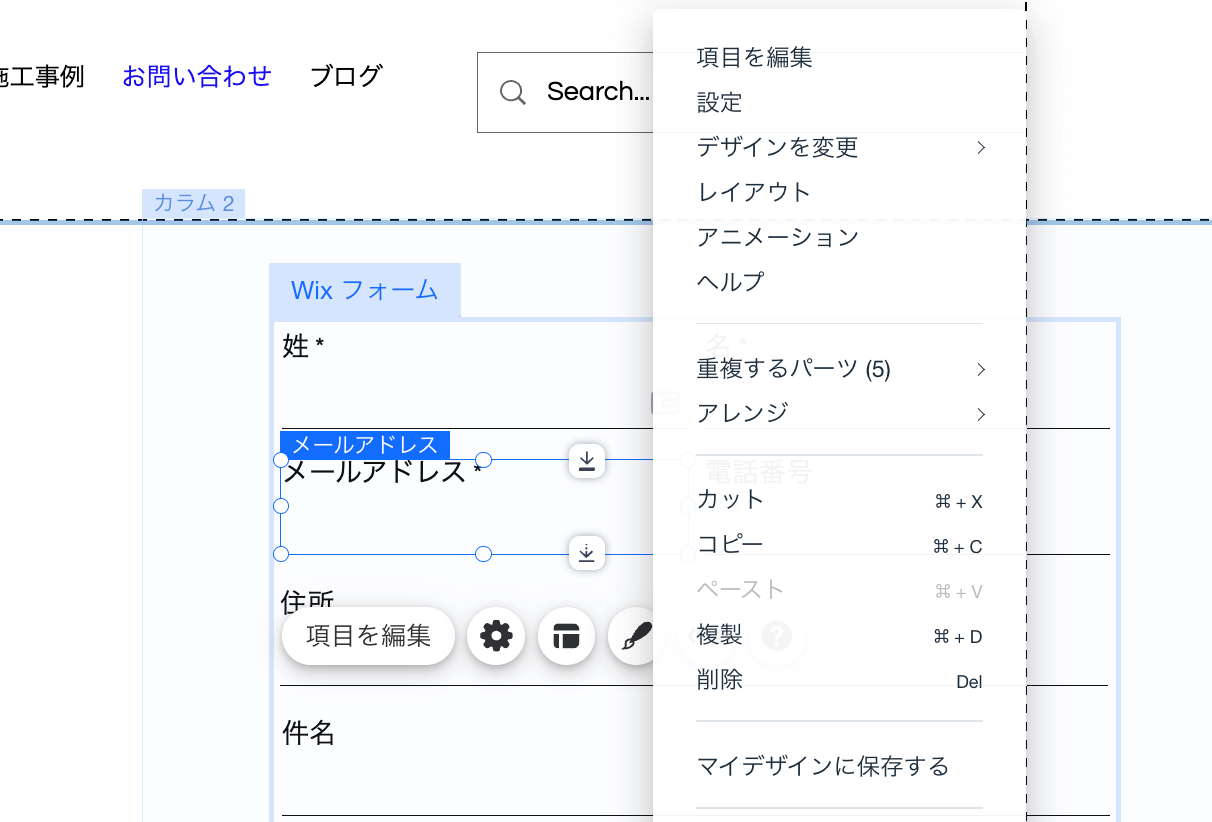
Wixで作成した問い合わせフォームの設定方法
フォームに項目を追加したりデザインを変更する以外にもフォームの送信後の挙動や通知メールのアドレス設定などを行うことができます。
ここでは最低限やっておきたい問い合わせフォームの設定を紹介します。
問い合わせがあったらメールで通知してくれるようにする
フォームからのと合わせがあった場合に自分のところに通知が来るように設定できます。
初期設定では、サイト作成時に使ったメールアドレスが設定されていますが、別のアドレスを追加することも可能です。
設定画面を開くには、「フォーム設定」でメニューを開き、「設定」の「通知メール」選択して、「通知を設定」を押します。
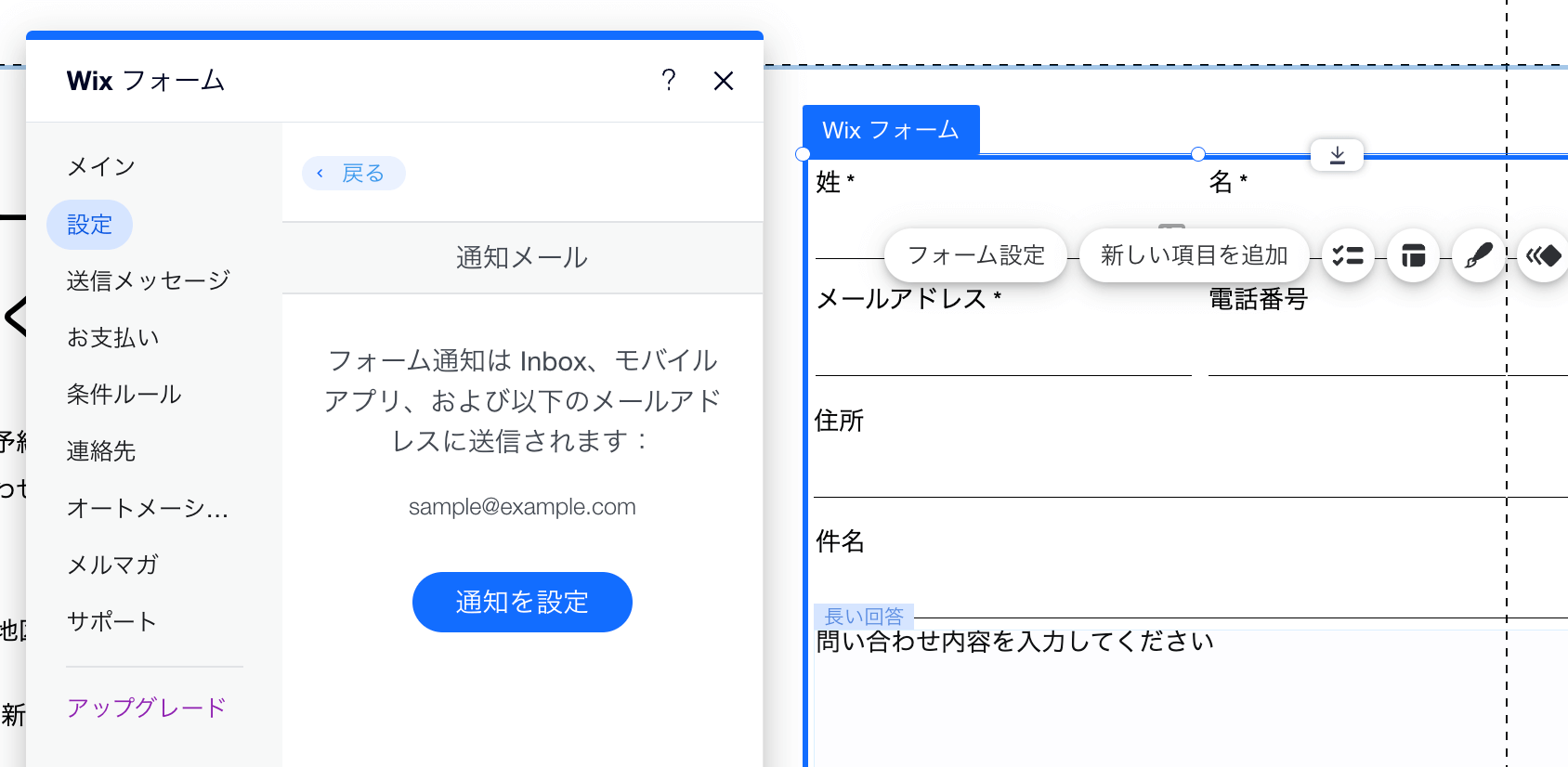
通知設定のページが表示されたら、メールアドレスのところをクリックして、「共同管理者を追加」を選択することでメールアドレスの追加ができます。
問い合わせ内容を見るには?
問い合わせ内容を一覧表示するには、「フォーム設定」の「メイン」から「回答集計表を表示」を選択します。
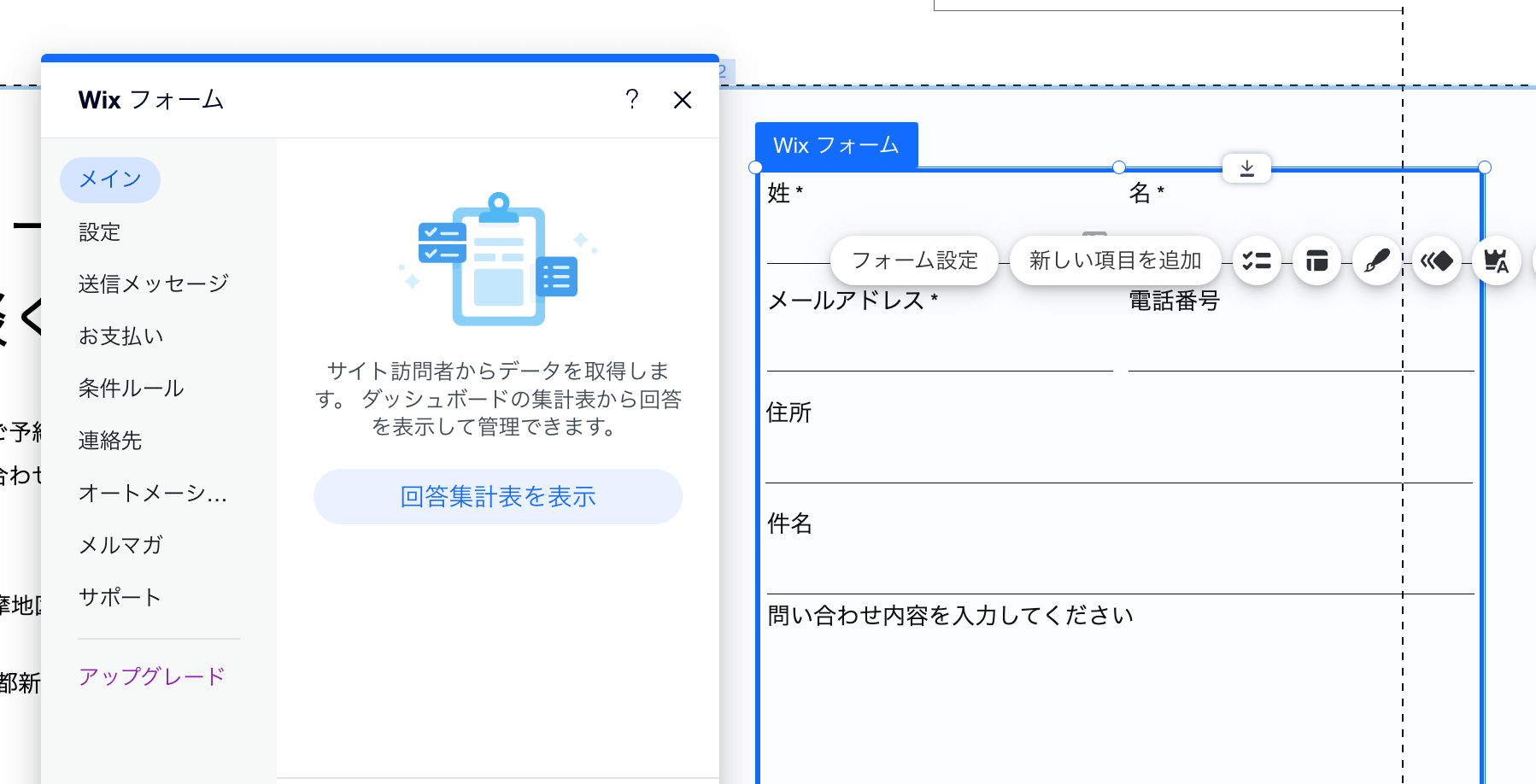
問い合わせボタンを押した後の挙動を設定する
問い合わせの送信後にメッセージを表示したり、別のページに移動するなど問い合わせボタンを押した後の挙動を設定できます。
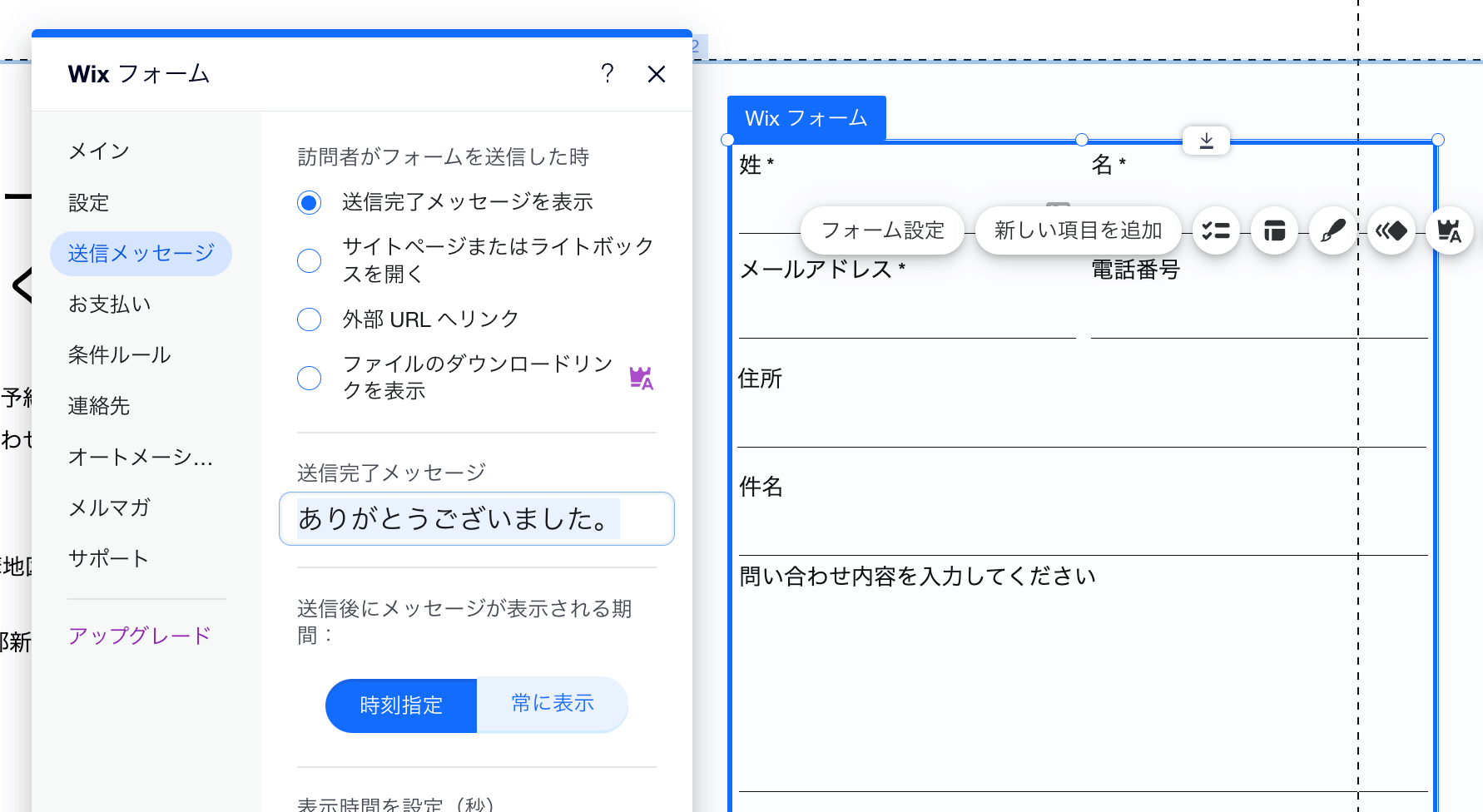
有料プランでは、送信完了後にファイルのダウンロードリンクを表示させることもできます。
お礼メールを自動送信する
問い合わせがあった後に自動的にお礼メールを送信することができます。
「フォーム設定」の「オートメーション」にある「お礼のメールを送信する」からメールの内容を設定できます。
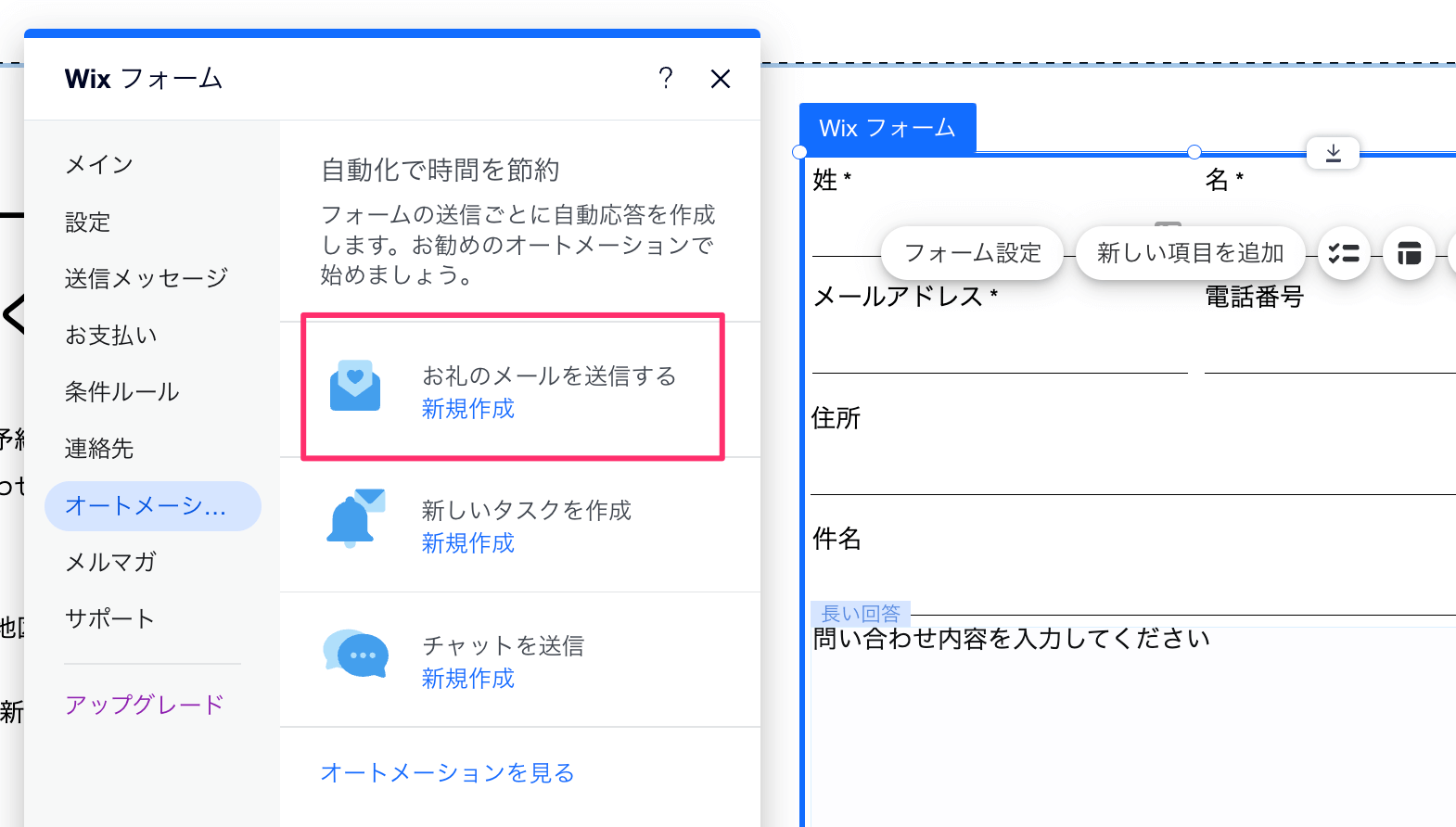
Wixの問い合わせフォームの設定まとめ
Wixの問い合わせフォームの設定は最低限やっておきたいところだけに絞っていますが、入力内容によってフォームの項目を動的に変更する「条件ルール」やオートメーションツールで複数のメールを送信する「タスク」の設定などかなり高度な設定ができます。
一部の機能は有料となっていますが、ほとんどの機能は無料版でも使えるので使いこなせばさまざまなことに活用できそうです。